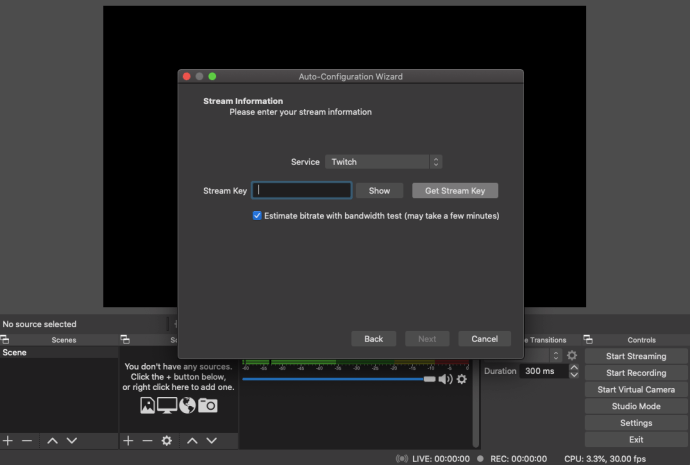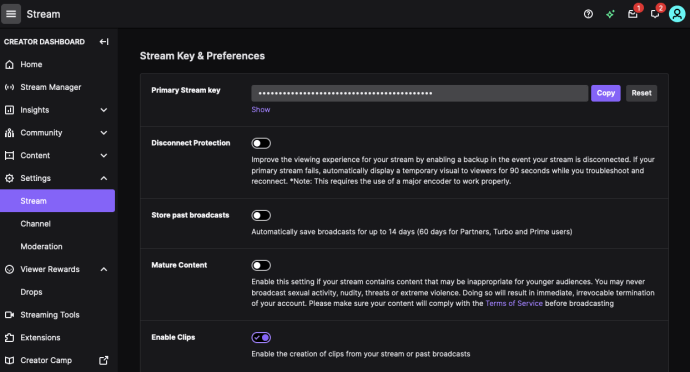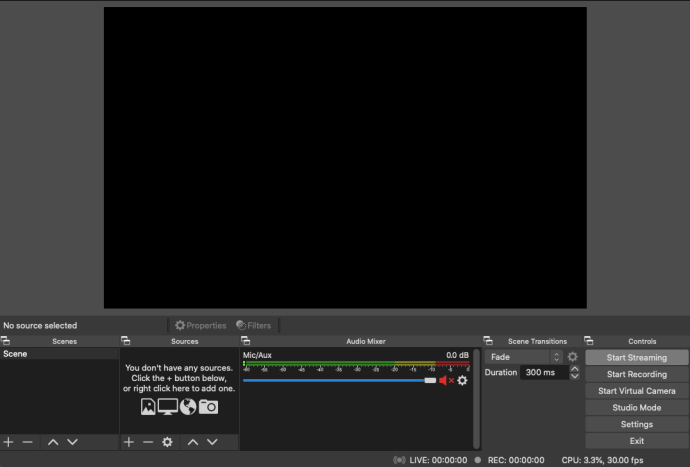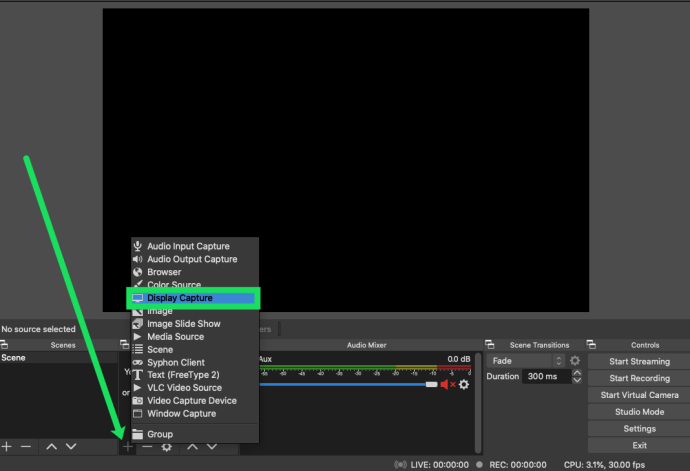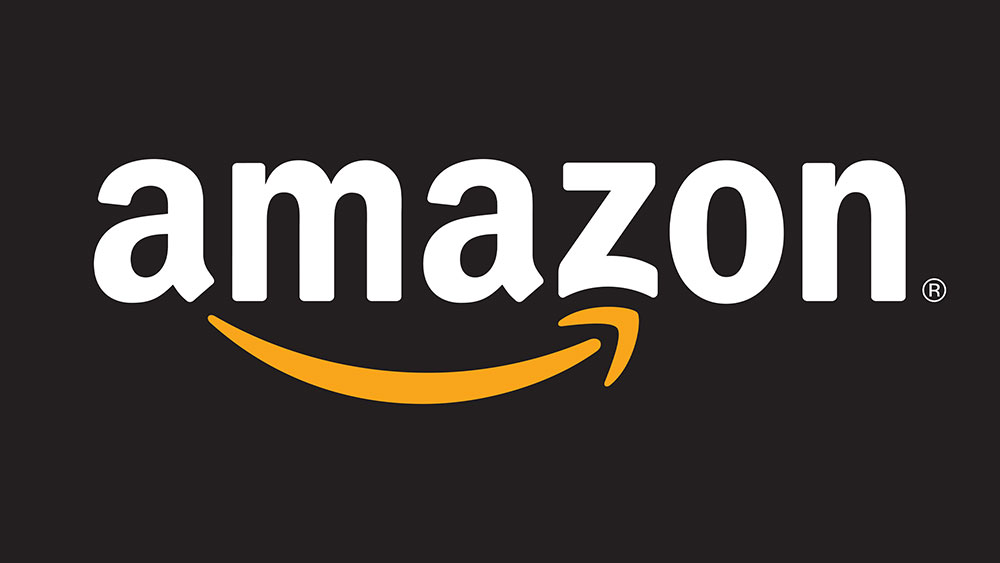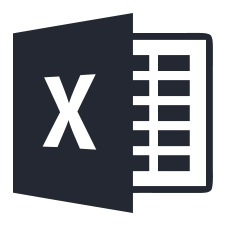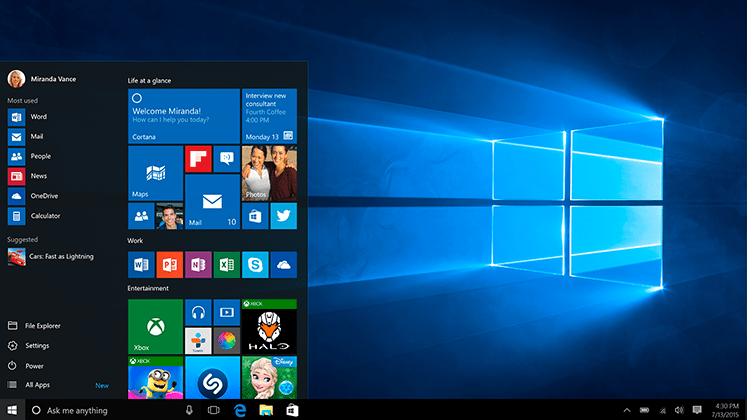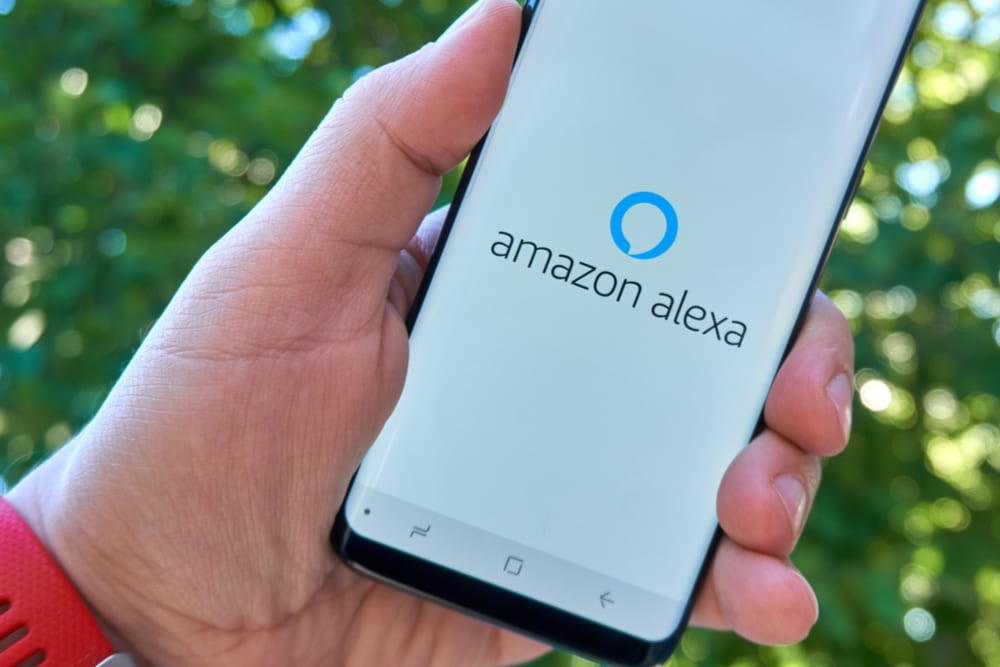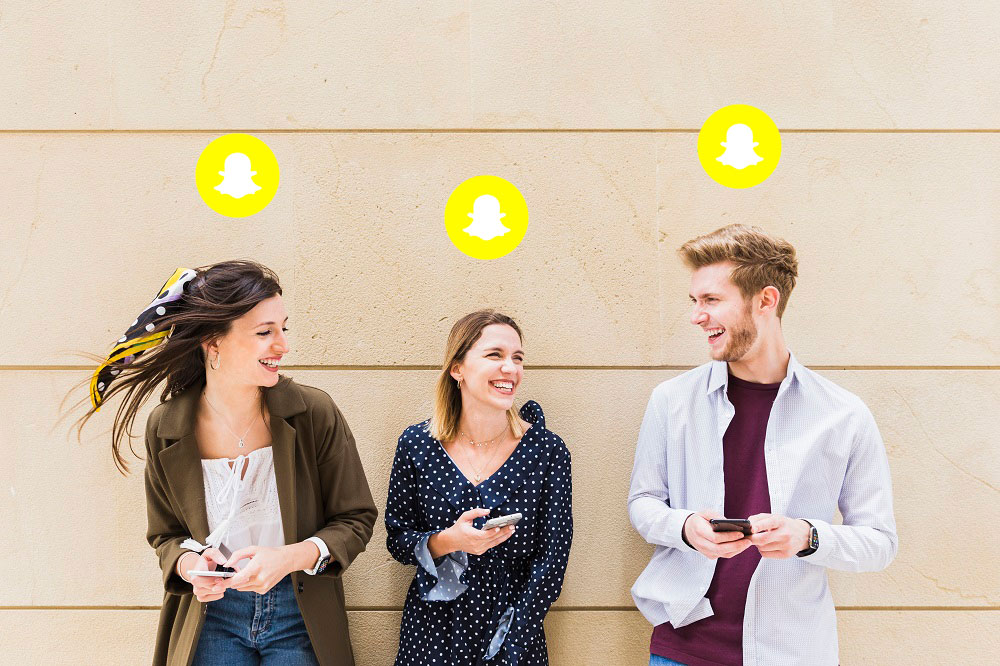Cara Merakam Aliran Twitch pada PC
Ingin tahu bagaimana merakam aliran Twitch di PC? Ingin merakam aliran anda sendiri semasa menyiarkannya? Ingin merakam aliran strimer lain supaya anda dapat menontonnya nanti? Anda boleh melakukan semua perkara dan banyak lagi dengan alat percuma dan sedikit kesabaran. Tutorial ini menunjukkan kepada anda bagaimana.

Twitch sangat besar. Sekiranya anda seorang pemain permainan, anda mungkin telah menonton kandungan orang lain di platform. Twitch mempunyai berjuta-juta pengguna dari seluruh dunia, dengan pengguna baru bergabung sepanjang masa. Anda boleh menonton permainan seperti World of Warcraft, Guild Wars 2, PUBG, Minecraft, Fortnite, dan banyak lagi. Ini adalah perkhidmatan streaming yang dapat anda tonton secara langsung, tetapi terdapat juga ciri arkib untuk menonton aliran lama.
Sekiranya anda tidak mahu bergantung pada streamer kegemaran anda untuk mengarkibkan aliran lama mereka atau anda ingin merakam aliran anda sendiri, anda boleh. Merakam aliran anda sendiri juga bermaksud anda boleh memuat naiknya ke laman web lain seperti YouTube atau mengeditnya sebelum menerbitkannya.
Cara Menyiapkan Twitch Stream Anda

Untuk menyiapkan aliran Twitch anda, anda memerlukan bantuan perisian lain. Anda boleh menggunakan Twitch Studio, OBS, atau XSPLIT.
Kami menggunakan OBS, Open Broadcaster Software untuk mewujudkannya. Terdapat versi OBS untuk Windows, Mac, dan Linux.
Memasang OBS untuk Twitch Streaming
- Pasang OBS ke komputer anda.
- Pilih ‘Next’ pada halaman sehingga anda sampai ke halaman untuk memasukkan Kekunci Stream anda. Klik pada 'Dapatkan Kekunci Strim.'
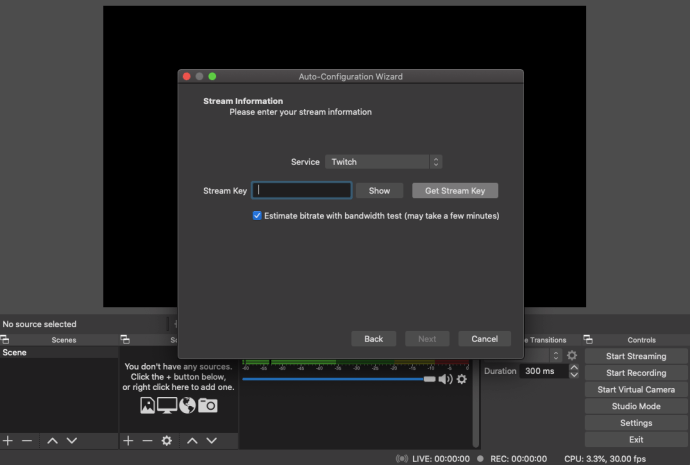
- Klik ‘Salin’ di sebelah Kekunci Aliran anda.
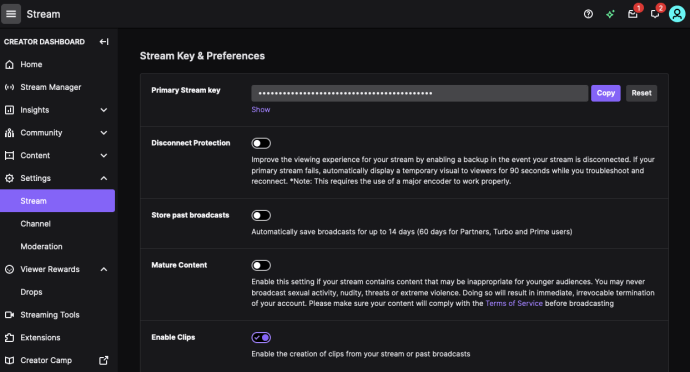
- Klik ‘Next’ di OBS setelah menampal Kekunci Strim anda.
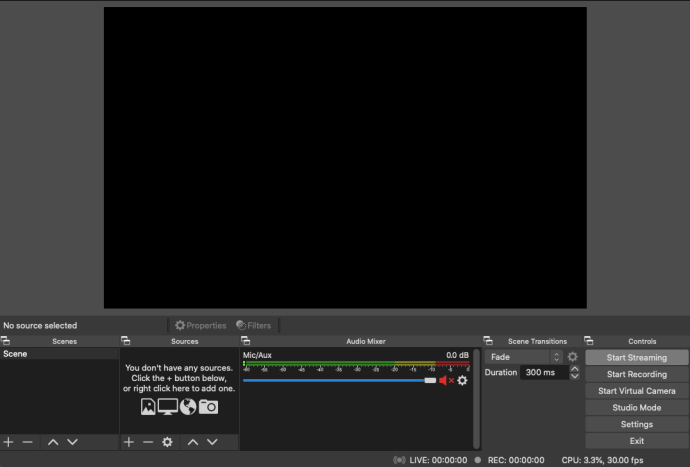
Sekarang anda telah menghubungkan OBS dengan Twitch dan anda akan dapat streaming ke Twitch sebaik sahaja anda memulakan. OBS memerlukan sedikit penyiapan, jadi kami perlu menanganinya seterusnya. Kami perlu menyediakan sumbernya, iaitu permainan dan kamera web anda jika anda ingin dilihat semasa bermain. Kita juga perlu mengatur tempat kejadian, yang akan disiarkan oleh orang yang menyertakan sumber-sumber tersebut.
Menyiapkan OBS untuk Streaming di Twitch
- Buka permainan yang anda rancangkan untuk streaming.
- Buka OBS jika anda menutupnya.
- Pilih ikon ‘+’ di bawah kotak Sumber.
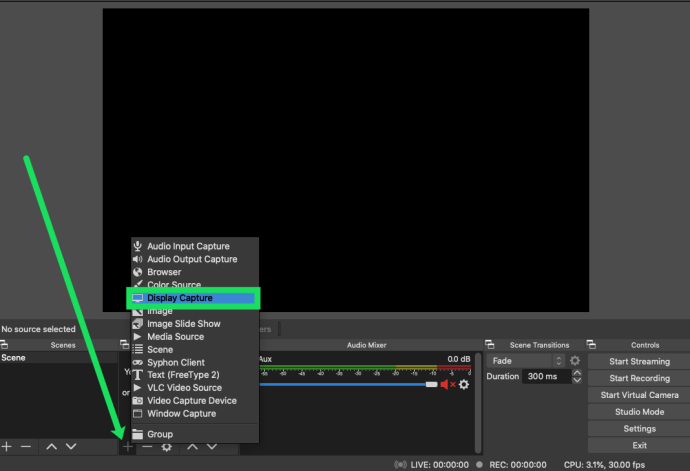
- Pilih Game Capture dan berikan nama deskriptif kepada aliran.
- Pilih ‘Tangkap mana-mana aplikasi layar penuh’ di bawah Mode supaya OBS akan menangkap permainan. Anda boleh menggunakan Window jika anda bermain dalam mod window di sini.
- Pilih tetingkap permainan untuk menghubungkan OBS dengannya.
- Pilih OK untuk menyimpan tetapan.
- Ulangi Langkah 3-7 jika anda ingin menggunakan sumber lain seperti kamera web yang menunjukkan anda sedang bermain. Cukup hidupkan kamera web anda, kemudian tambahkan sebagai sumber tetingkap seperti di atas.
- Pilih Mula Penstriman apabila anda sudah bersedia.

Cara Merakam Aliran Twitch anda
Anda mempunyai dua pilihan untuk merakam aliran Twitch anda. Anda boleh melakukannya dalam Twitch atau anda boleh mengkonfigurasi OBS untuk melakukannya. Kedua-duanya mencapai tujuan yang sama, tetapi satu salinan disimpan di pelayan Twitch sementara yang satu lagi disimpan secara tempatan di PC anda.
Menggunakan OBS untuk Merakam Aliran Twitch Anda
- Buka OBS dan pilih Tetapan.
- Pilih Tetapan Siaran dari kiri dan Laluan Fail.
- Masukkan lokasi yang anda mahu simpan siaran anda.
- Pilih ‘Simpan aliran ke fail secara automatik’ dan kemudian OK.
- Mulakan penstriman permainan anda.
Cara Mengarkibkan Twitch Streams
- Log masuk ke Twitch dan pilih Tetapan.
- Pilih Saluran & Video.
- Tatal ke Arkib Siaran dan tandakan kotak.
Twitch akan menyimpan siaran anda selama 14 hari sebelum menghapuskannya. Anda boleh mengeksport terus ke YouTube dari menu Tetapan anda. Sekiranya anda ingin menyimpan video lebih dari 14 hari, anda memerlukan langganan Turbo, yang menyimpannya selama 60 hari.
Cara Menonton Aliran Twitch Anda
Untuk menonton atau mengedit siaran anda, pilih Fail dan Buka Folder Rakaman dari dalam OBS. Atau anda boleh membuka fail dengan pilihan penyunting video anda untuk mengedit video sebelum memuat naiknya.
OBS memerlukan sedikit persediaan, tetapi ia pasti merupakan kaedah terbaik untuk merakam aliran Twitch. Perisian ini percuma, ditampilkan sepenuhnya, dan setelah disiapkan, harus terus berfungsi tanpa perlu melakukan konfigurasi setiap masa. Anda mungkin perlu menyegarkan kunci Twitch anda secara berkala, tetapi jika tidak, ia disiapkan untuk selamanya. Selamat Berkedip!
Tahu cara yang lebih mudah untuk merakam aliran Twitch di PC? Tahu ada perisian yang sebaik dan percuma seperti OBS? Beritahu kami tentang mereka di bawah jika anda melakukannya!